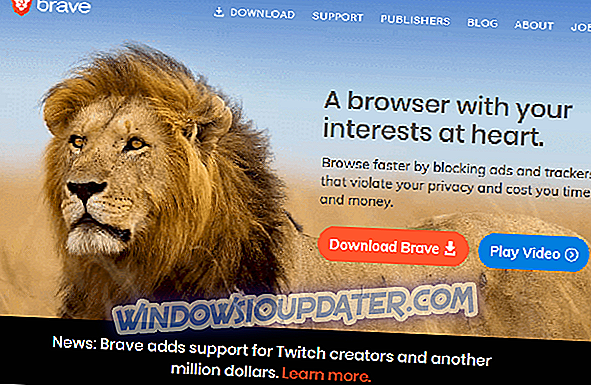ExpressVPN är en av ledarna i den växande nischen av VPN-lösningar. Men som fallet har visat så många gånger stöter program som är beroende av alltför många olika faktorer ofta på ett problem.
Ett av de upprepande problemen som plågade många användare är oförmågan att ansluta till en fjärr VPN-server efter eget val. Anslutningsfältet stannar bara mitt i processen och det fastnar.
För att lösa detta, erbjuder vi några möjliga lösningar nedan. Så, om ExpressVPN fastnar med varje nytt försök, se till att kolla in dem.
Så här fixar du ExpressVPN fast vid anslutning
- Kontrollera internetanslutningen
- Kör applikation som admin
- Ändra protokollet
- Inaktivera antivirus och brandvägg tillfälligt
- Kontakta supportteamet
Lösning 1: Kontrollera internetanslutningen
Första saker först. Förmodligen den mest uppenbara sak som du behöver checka för att unstuck ExpressVPN är anslutningen. Se till att din dator kan ansluta till Internet utan ExpressVPN. Om du inte kan göra det, följ dessa anvisningar för att reparera anslutningen:
- Kör felsökaren för Windows. Högerklicka på ikonen Trådlös eller LAN i meddelandefältet och klicka på Felsök problem.
- Om du använder den trådlösa anslutningen, försök använda den trådbundna anslutningen istället.
- Starta om datorn och routern / modemet.

- Återställ modem / router inställningar till standardvärden.
- Uppdatera routerns / modemets firmware.
Å andra sidan, om du kan ansluta till internet men problemet bara gäller ExpressVPN, se till att fortsätta med stegen nedan.
Lösning 2: Kör applikation som admin
För att undvika eventuella begränsningar som införs av Windows borde du köra ExpressVPN-skrivarklient med administrativa behörigheter. Detta bör kringgå blockeringen och låta dig ansluta till dedikerade servrar du har valt. Detta verkar vara fallet med olika tredjepartsprogram som är ganska begränsade eller till och med blockerade av Windows på grund av ganska strikta inställningar för UAC (User Account Control).
Om du inte är säker på hur du kör ExpressVPN som admin i Windows 10, se till att du följer instruktionerna nedan:
- Högerklicka på ExpressVPN-skrivvägen och öppna Egenskaper .
- Fliken Öppna kompatibilitet .
- Markera rutan " Kör detta program som administratör " och bekräfta ändringar.
Vi rekommenderar CyberGhost, en ledande VPN-leverantör, som nästan inte har några problem med anslutningen, så att du inte kommer att sitta fast vid anslutningen. Kolla in nu dess funktioner och pris (77% flash försäljning) på den officiella hemsidan.
Lösning 3: Ändra protokoll och server
Det finns olika protokoll som ExpressVPN använder för att ansluta till en VPN-server. Dessa protokoll är i princip olika metoder och de skiljer sig åt i hastighets- och säkerhetsegenskaper. Som standard väljer ExpressVPN automatiskt protokollet, men det är inte alltid det mest pålitliga sättet. Så, för att fixa stoppet när du ansluter till en fjärr VPN-server, se till att byta mellan protokoll manuellt. En av dem kanske bara fungerar.
Dessutom ska du förmodligen byta mellan tillgängliga servrar tills du når den som fungerar. På grund av tung belastning kan vissa servrar vara nere eller mycket långsammare än avsedda.
Så här ändrar du protokollet på ExpressVPN-skrivbordet:
- Öppna ExpressVPN .
- Klicka på 3-linjemenyn och öppna Options .
- Välj fliken Protokoll .
- Välj ett av de 5 protokollen och bekräfta ändringar.

- Försök att ansluta igen.
Lösning 4: Avaktivera antivirus och brandvägg tillfälligt
Om det finns en sak som håller på att rota upp olika VPN- och proxilösningar, så är det tredje partens antivirus. Dessutom kan vi, förutom antivirusprogrammet, inte förbise Windows Firewall. Båda säkerhetsobjekten är stränga mot VPN-lösningarna och kan orsaka stopp i programmet. Så du har två alternativ här:
- Så här inaktiverar du antivirus och brandvägg tillfälligt.
- För att manuellt lägga till undantag för ExpressVPN.
Hur som helst, det borde eliminera stall och du borde kunna fortsätta med sömlös användning. Om du väljer att tillfälligt inaktivera antivirus och brandvägg följer du dessa steg:
- Högerklicka på antivirusikonen i meddelandefältet och inaktivera realtidsskydd .
- Skriv i Windows-sökfältet brandvägg och öppna Windows-brandväggen .
- Klicka på Slå på Windows-brandväggen på eller av .

- Inaktivera Windows Firewall för både offentliga och privata nätverk .

- Bekräfta ändringar och kör ExpressVPN igen .
- Också läs: Bästa VPN utan bandbreddgräns: En CyberGhost Review
Å andra sidan kan du skapa ett undantag i respektive antivirus- och Windows-brandväggen. På så sätt kan säkerhetsprogrammet inte undertrycka ExpressVPN. Här förklarade vi hur man skapar ett undantag i olika antiviruslösningar, så se till att kolla in det för bättre insikt.
Lösning 5: Kontakta supportteamet
Slutligen, om ingen av de ovan nämnda lösningarna fungerade för dig, se till att kontakta supportteamet som är tillgängligt 24/7 via livechatten. ExpressVPN marknadsförs och annonseras som premium VPN med premium support. Så var noga med att använda din givna rätt som kund och ta reda på problemlösningen på första hand.

Det borde göra det. Om du har en alternativ lösning eller frågor angående de som vi redan har lagt fram, se till att du berättar i kommentarfältet nedan.